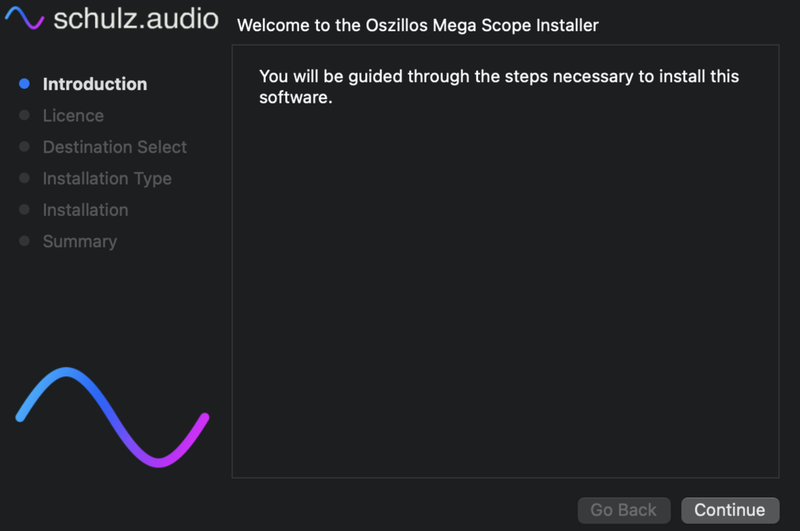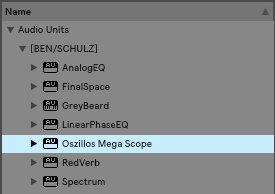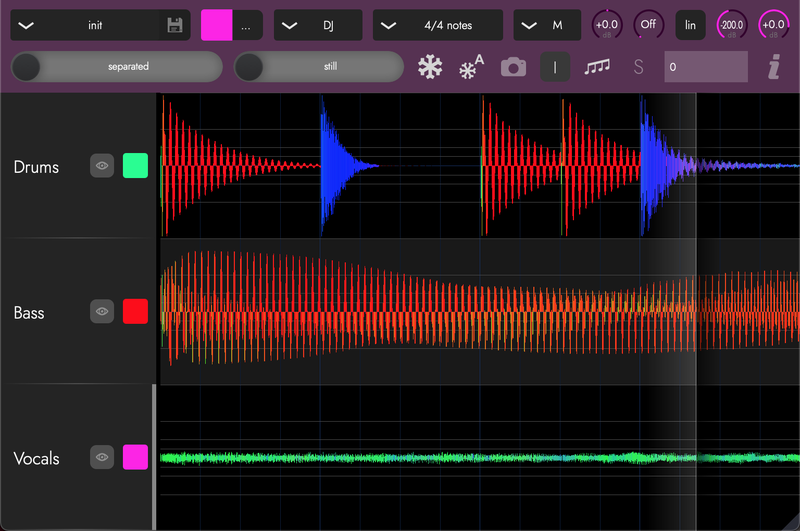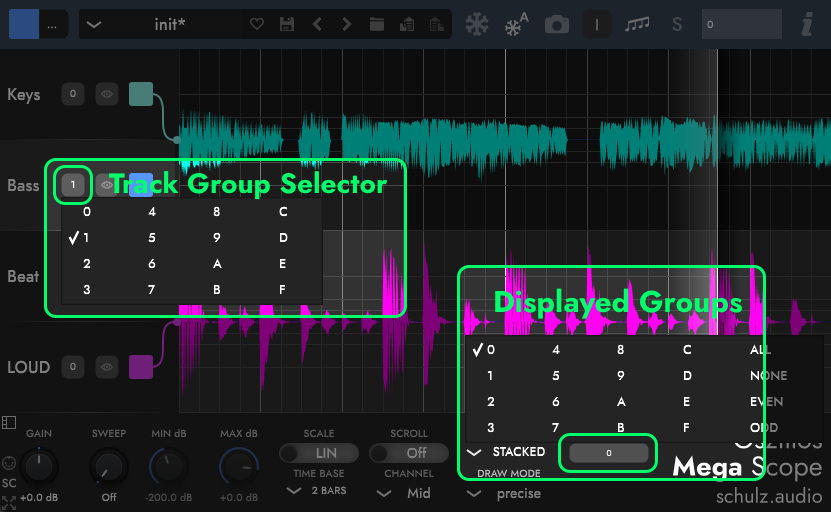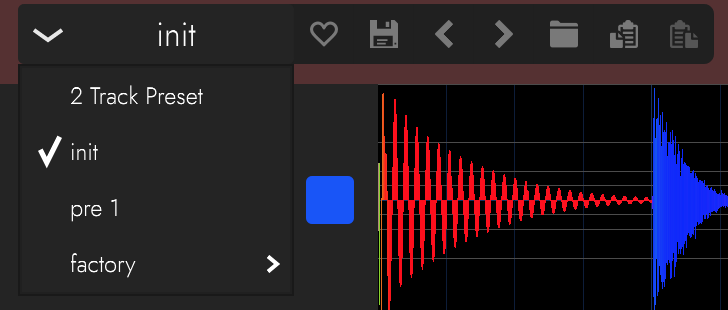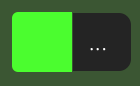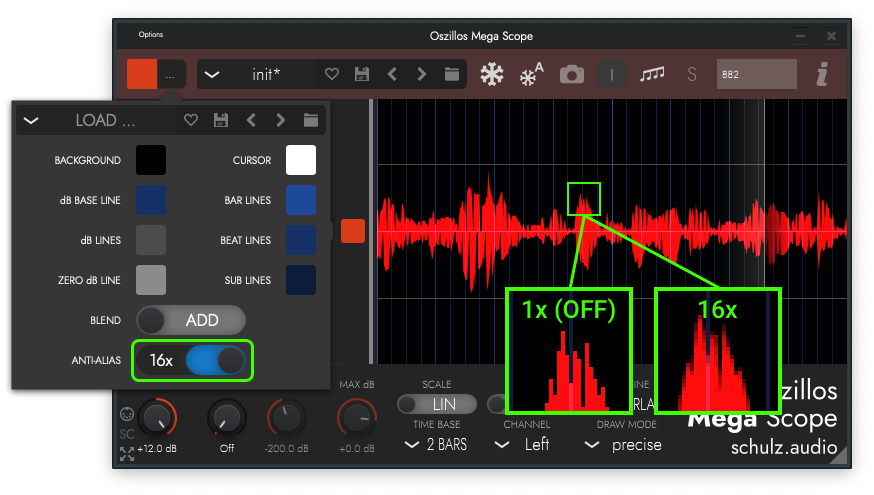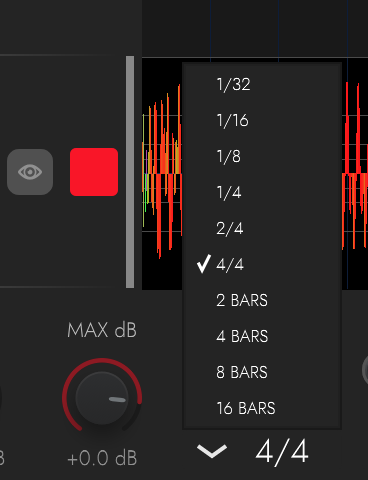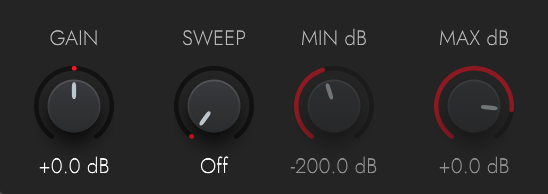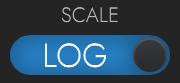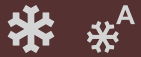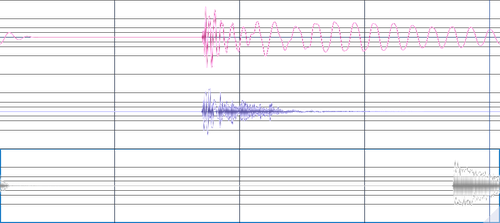Oszillos Mega Scope 매뉴얼
1. 자주 묻는 질문
Q: 트랙의 레벨을 조정하면 Oszillos Mega Scope 에 변경 사항이 표시되지 않습니다.
A: 트랙 볼륨 페이더가 AFTER Oszillos Mega Scope 로 적용되어 있으므로 OMS에 조정된 신호가 표시되지 않습니다. Ableton Live에서 CMD+G(Windows의 경우CTRL+G)를 눌러 트랙을 그룹화하고 스코프를 그룹에 배치할 수 있습니다. 그런 다음 내부 트랙의 볼륨을 조정하면 OMS에 변경 사항이 표시됩니다.
Q: 인스턴스가 하나뿐인데도 두 번째 트랙이 Oszillos Mega Scope 로 표시됩니다. 왜 그럴까요?
A: Oszillos Mega Scope 에는 사이드 체인 입력 기능이 있어 다양한 DAW의 지연 시간 보상 문제를 해결할 수 있습니다. 플러그인 창의 왼쪽 하단에 있는 'SC' 버튼을 클릭하면 사이드 체인을 숨길 수 있습니다.
Q: 파형이 보이지 않고 작은 부분만 표시되어 무슨 일이 일어나고 있는지 알 수 없습니다.
A: 이는 템포 자동화로 인해 발생할 가능성이 높습니다. OMS는 다음 번에 케이스가 어디로 갈지 예측하고, 너무 많이 벗어나면 잘못된 표시를 방지하기 위해 데이터를 삭제합니다. 템포가 계속 변할 때 데이터를 올바르게 표시하려면 향후에 데이터를 늘려야 할 것입니다.
Q: 여러 인스턴스를 로드했지만 서로 보이지 않는 이유는 무엇인가요?
A: 이는 플러그인 격리로 인해 발생할 가능성이 높으며 BitWig에서 자주 발생합니다. 간단한 솔루션.
2. 소개
Oszillos Mega Scope 는 비트 동기화 멀티채널 오실로스코프 오디오 플러그인으로, 독립적인 채널에서 동시에 정확하고 강력한 오디오 분석을 제공합니다.
Oszillos는 모든 주요 플러그인 형식(AU, VST, AAX)과 독립형 버전으로 제공됩니다.
무료 평가판을 다운로드하거나 다음에서 정식 라이선스를 구매하여 직접 사용해 보세요. 제품 페이지.
이 가이드 외에도 플러그인 내의 UI 요소 위로 마우스를 가져가면 유용한 정보가 포함된 툴팁이 표시됩니다.
이 매뉴얼은 Oszillos를 최대한 활용하는 데 도움이 되며 두 섹션으로 나뉩니다.
- 설정 단계
- 주요 기능.
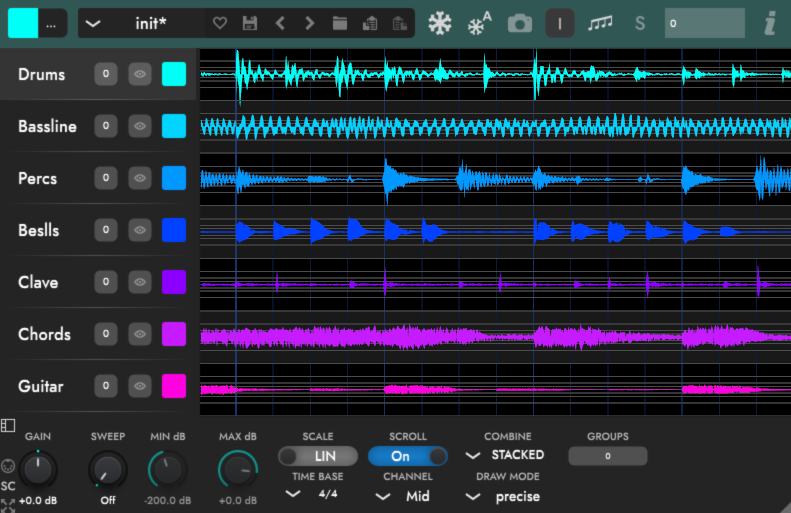
설정 단계
3. 플러그인 다운로드
플러그인 버전과 독립 실행형 버전 모두 macOS용 .pkg 파일 또는 Windows용 .exe 인스톨러로 다운로드됩니다.
다운로드 링크는 제품 페이지.
평가판과 정식 버전 모두 동일한 설치 프로그램을 사용하지만 평가판에는 시간 제한이 있습니다.
정식 라이선스를 구매하면 평가판의 기간 제한이 사라집니다.
5. 라이선스 관리 및 활성화
플러그인을 처음 실행하면 라이선스를 확인하라는 메시지가 표시됩니다.
이 프로세스에 대한 자세한 내용은 다음 리소스를 참조하세요. 라이선스 관리.
주요 특징 및 기능
8. 트랙 이름 지정, 색상 지정 및 재주문하기
버전 1.11, Oszillos Mega Scope 부터는 플러그인 디스플레이 내에서 트랙 이름 변경, 색상 지정 및 재정렬이 가능합니다.
DAW에서 트랙 이름 및 색상 보고를 지원하는 경우 기본적으로 해당 항목이 복사됩니다.
플러그인 창 왼쪽의 사이드 패널에서 트랙 이름을 바꾸고 색상을 변경할 수 있습니다.

DAW 프로젝트에 오실로스 인스턴스가 하나만 있는 경우, 이 사용자 지정 패널은 숨겨집니다. 플러그인 창의 맨 오른쪽 가장자리를 마우스로 가리키고 드래그하면 표시됩니다.
패널의 크기는 가장자리를 드래그하여 언제든지 변경할 수 있습니다.
트랙 이름 지정
트랙 이름 텍스트를 두 번 클릭하여 이름 바꾸기 대화 상자를 엽니다.
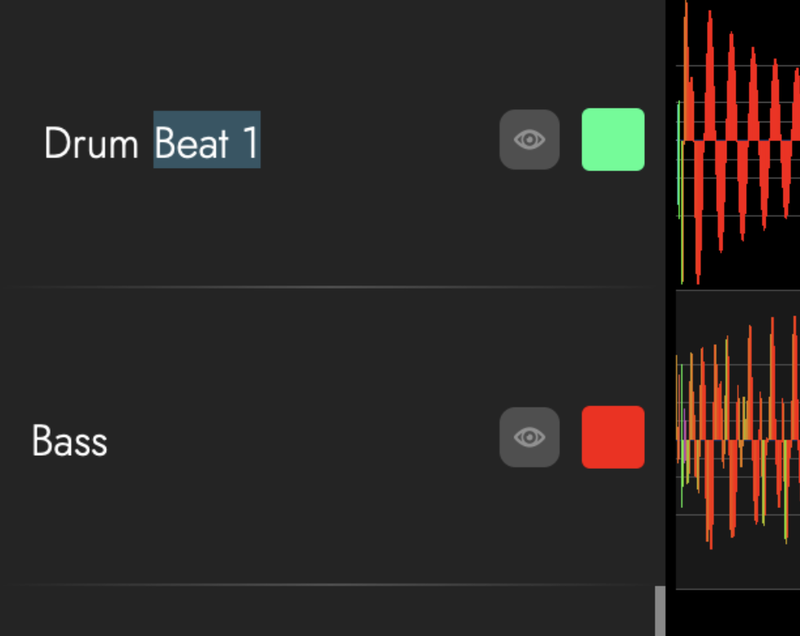
트랙 재주문
트랙을 원하는 위치에 끌어다 놓아 트랙의 순서를 변경합니다.
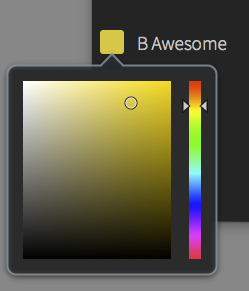
컬러링 트랙
왼쪽 패널의 색상 사각형을 클릭하여 트랙의 색상을 변경합니다. 팝업 색상 창에서 새 색상을 선택합니다.
현재 플러그인 인스턴스에 해당하는 파형은 이름 및 색상 패널의 오른쪽 가장자리에 있는 회색 세로 막대로 표시됩니다.
프로 팁:
DAW 내 트랙에 사용자 지정 이름을 부여하고 Oszillos Mega Scope 새 이름을 DAW 트랙으로 사용하려면 플러그인 내에서 이름을 한 칸으로 변경합니다.
이제 오실로스는 보고 후 DAW에서 플러그인으로 이름을 복사합니다. (일반적으로 트랙 이름을 변경하거나 세션을 다시 로드한 후).
11. 사이드 체인 입력
1.23.2431, Oszillos Mega Scope 버전부터 사이드체인 입력이 추가되었습니다. 이는 보다 복잡한 지연 시간 보상 상황에서 신호를 검사하거나 다른 인스턴스를 만들지 않고도 신호를 빠르게 검사할 때 유용할 수 있습니다. 사이드 체인 신호를 시각화하려면 다음 단계를 따르세요:
- DAW의 Oszillos Mega Scope 인스턴스에서 사이드 체인 입력을 선택합니다.
- 왼쪽 하단의 "SC" 버튼을 클릭하여 사이드 체인 표시를 활성화합니다.
1단계는 DAW에 따라 다르며, 다음은 몇 가지 예입니다:
Ableton Live:
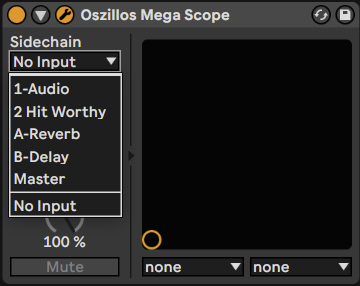
비트위그 스튜디오:
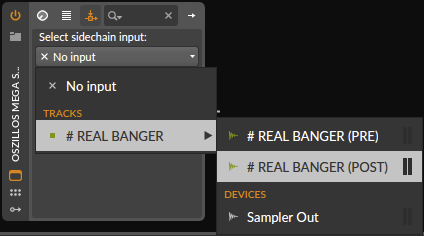
Logic Pro:
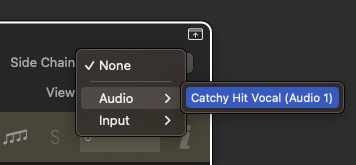
지연 보정 설정은 플러그-인 인스턴스의 메인 입력뿐만 아니라 사이드 체인에도 적용되는데, 이는 DAW가 이 둘을 정렬하는 작업을 처리해야 하기 때문입니다. 메인 입력과 사이드 체인은 서로 정렬되어야 하지만, 여전히 DAW의 타임라인에 따라 이동될 수 있으며 수동으로 지연 시간 보상.
17. 그리기 모드 선택기
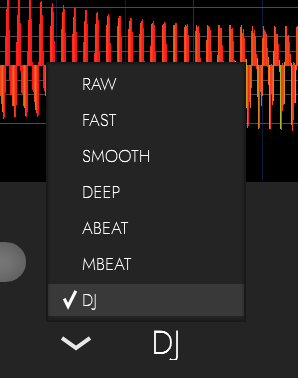
Oszillos Mega Scope 는 6가지 파형 그리기 모드를 구현합니다. 각 모드는 오디오 신호를 시각적으로 표현하는 각기 다른 스타일을 제공합니다.
'엠비트'와 '어비트'는 두 가지 주요 모드입니다.
이 모드는 Oszillos Mega Scope 플러그인을 통해 흐르는 오디오의 주파수 및 진폭에 대한 정보를 모두 표시합니다.
이미지 색상은 다음과 같은 방식으로 구현됩니다:
- 입력 신호는 3밴드 EQ를 통해 세 개의 밴드로 분할됩니다.
- 이렇게 생성된 세 가지 신호가 RGB 색상으로 사용됩니다.
색상 선택기는 이러한 모드에서 약간 다르게 작동하며 파형에 맞는 사용자 지정 디스플레이를 얻을 수 있도록 도와줍니다:
- 색조는 RGB 색상을 색조 전환하는 데 사용됩니다.
- 밝기 값은 음영을 변경합니다.
E.G. 저음은 빨간색으로, 고음은 파란색으로 만들려면 회색 톤을 선택합니다.
19. 채널
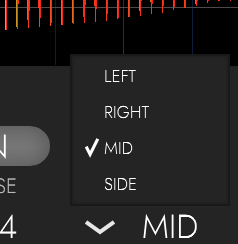
오실로스에서는 플러그인의 스테레오 모니터링을 구성할 수 있습니다.
채널 선택기를 사용하여 플러그인이 스테레오 정보를 해석하는 방식을 변경할 수 있습니다.
L = 왼쪽
R = 오른쪽
L+R = 왼쪽 및 오른쪽 (이후 1.23.2431)
M = 중간
S = 측면
M+S = 미드 & 사이드 ( 1.23.2431 이후 )
중간 및 측면 설정은 왼쪽 및 오른쪽 채널에서 계산됩니다.
중간 채널은 다음과 같이 계산된 왼쪽과 오른쪽의 합의 절반(즉, 평균)입니다:
M = 0.5*(L+R) 이 모드는 두 채널을 직관적으로 표현하기 때문에 기본값으로 설정됩니다. 기본적으로 모노 다운믹스에 해당합니다.
사이드 채널은 왼쪽 채널과 오른쪽 채널의 차이의 절반입니다:
S = 0.5*(L-R) - 여기에는 양쪽 간에 서로 다른 정보만 포함됩니다. 모노 신호의 측면 채널은 비어 있습니다.
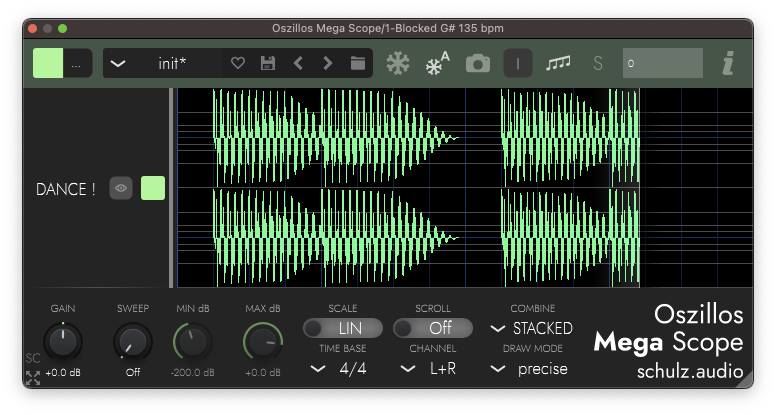
1.23.2431 Oszillos Mega Scope 에서 L+R 또는 M+S 모드를 선택하면 인스턴스당 두 개의 채널을 한 번에 표시할 수 있습니다. 다른 인스턴스에서도 일치하는 모드를 선택해야 하며, 그렇지 않으면 첫 번째 채널만 표시된다는 점에 유의하세요. 이는 한 채널만 표시해야 할 때 CPU를 절약하기 위한 것입니다.
22. 파도 그리기 ...
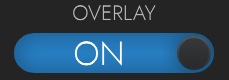
Oszillos Mega Scope 는 파동을 분리(누적), 결합(겹침) 또는 합계로 표시할 수 있습니다:
결합(오버레이)
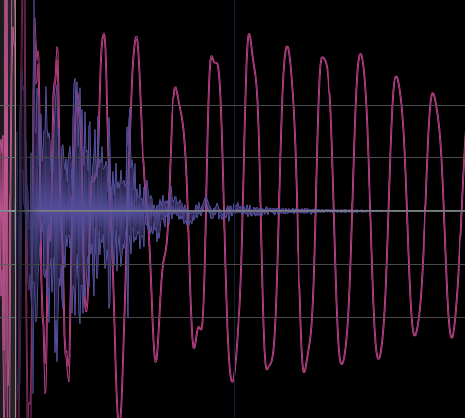
참고: 버전 1.23.2431 부터는 색상 설정에서 애디티브 블렌딩을 선택하여 이 모드를 더욱 깔끔하게 표시할 수 있습니다. 물론 이 모드는 다음에서도 작동합니다.
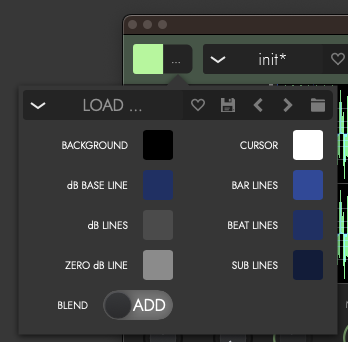
분리(스택):
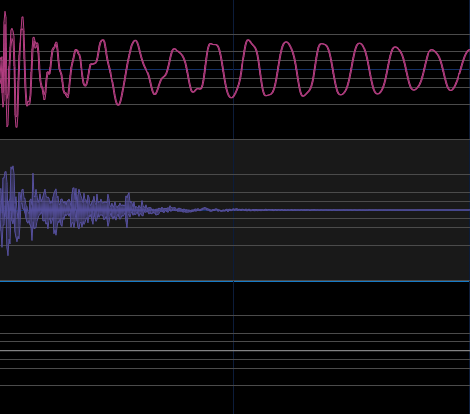
합계:
이 모드는 1.22. 버전에서 도입되었습니다. 모든 인스턴스의 합계를 표시할 수 있습니다. 이 모드는 단계 문제를 조사할 때 유용하며 특히 사이드 체인 입력.
28. 지연 시간 보상
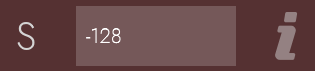
오실로스( V1.12)에 도입된 이 플러그인에는 이제 지연 시간 보상 설정이 포함되어 있어 타이밍 동기화 문제를 해결할 수 있습니다.
지연을 유발하는 플러그인이 앞에 삽입되어 있는 경우 일부 DAW(Ableton Live 포함)는 정확한 트랙 타이밍 정보를 플러그인에 보고하지 않습니다.
이 경우 사용자는 오실로스 플러그인 창의 왼쪽 상단에 있는 텍스트 상자에 이전 플러그인으로 인해 발생한 지연 시간을 입력해야 합니다.
예를 들어 다음과 같은 신호 체인이 있는 경우입니다:
[OMS1] > [플러그인] > [OMS2] >
플러그인]이 1024 의 지연 시간을 생성하는 경우 [-1024]의 지연 보상 텍스트에 "OMS2"을 입력합니다. 이렇게 하면 플러그인으로 인한 지연이 보정되고 두 개의 오실로스 인스턴스가 동기화됩니다.
체인에 여러 개의 플러그인이 있는 경우 모든 지연 시간을 합산하여 그 합계를 보상 값으로 사용해야 합니다.
참고: 입력한 지연 시간은 샘플입니다!
1.23.2404 이후 신규: "ms"로 입력을 끝내면 현재 샘플 속도에 따라 입력한 양이 밀리초에서 샘플로 자동 변환됩니다. 예: "-10ms"를 입력하면 샘플 속도가 -441 kHz인 경우 44.1 로 변환됩니다.
29. 반자동 지연 시간 보정
에 도입 1.23.2403
Oszillos Mega Scope의 지연 시간 보정 기능을 사용하면 프로젝트의 모든 오디오 신호를 샘플 수준으로 정확하게 측정할 수 있습니다. 이 기능을 사용하려면 지연 시간 측정을 트리거하기 위해 플러그인의 각 인스턴스에 MIDI 메모를 보내야 합니다.
1. MIDI 트리거 활성화
먼저 MIDI 의 각 인스턴스에서 Oszillos Mega Scope 트리거를 활성화해야 합니다. 플러그인의 왼쪽 하단에 있는 MIDI 아이콘을 클릭하여 활성화합니다. 활성화되면 아이콘에 불이 들어옵니다.
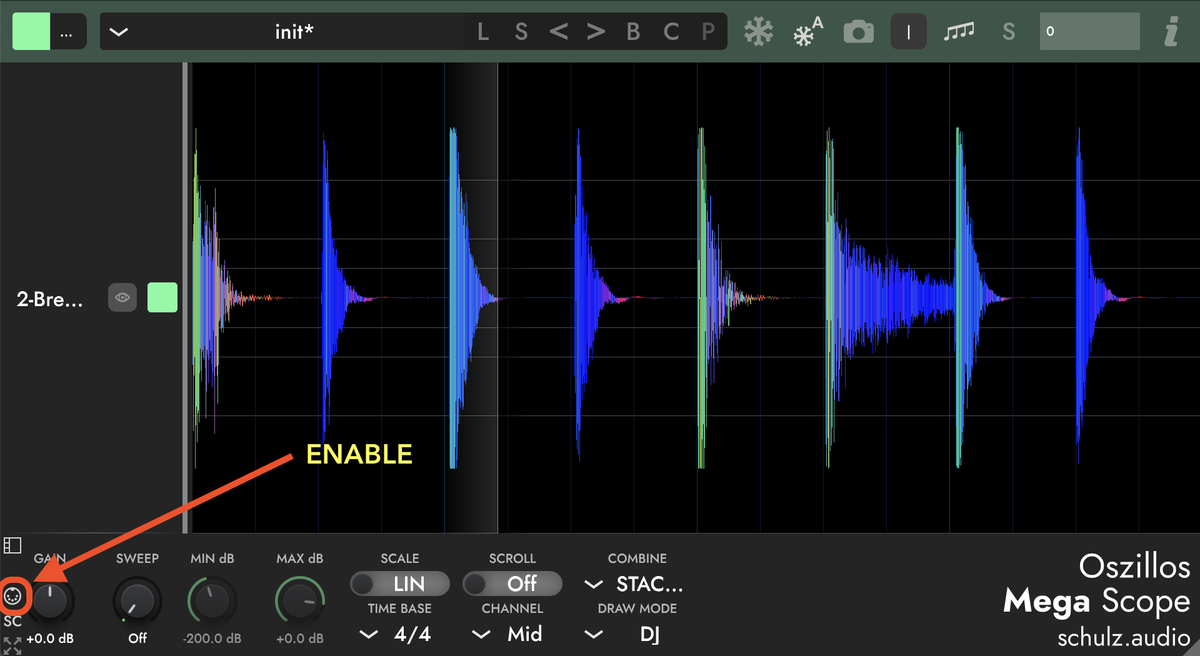
2. MIDI 트리거 생성
모든 Oszillos Mega Scope 인스턴스를 지속적으로 동기화하려면 전용 MIDI 트랙을 사용하는 것이 좋습니다. Ableton Live에서는 "외부 악기" 장치의 여러 체인과 함께 악기 랙을 사용할 수 있습니다.
- MIDI 트랙을 새로 만듭니다.
- 이 트랙에 악기 랙을 추가합니다.
- 인스트루먼트 랙에서 프로젝트의 각 인스턴스( Oszillos Mega Scope )에 대한 체인을 생성합니다.
- 각 체인에 '외부 기기' 장치를 추가합니다.
- 각 '외부 기기' 디바이스의 'Oszillos Mega Scope 대상' 드롭다운 메뉴에서 해당 체인에 대한 MIDI 인스턴스를 선택합니다.
- 이 트랙에 각 막대의 시작 부분에 하나의 음표가 있는 MIDI 클립을 만듭니다.
이 설정은 각 막대가 시작될 때 모든 MIDI 인스턴스에 자동으로 Oszillos Mega Scope 트리거를 전송하여 프로젝트에 지연을 유발하는 플러그인을 더 추가하더라도 모두 완벽하게 동기화 상태를 유지합니다.

3. 미세 조정
MIDI 인스턴스가 계속 다시 동기화되는 것을 방지하려면 Oszillos Mega Scope 클립을 중지할 수 있습니다. 이렇게 하려면 MIDI 클립을 비활성화하면 됩니다. DAW.
다음 단계를 따르면 Oszillos Mega Scope 에서 항상 정확하고 지연 시간이 보정된 오디오 보기를 제공할 수 있습니다.
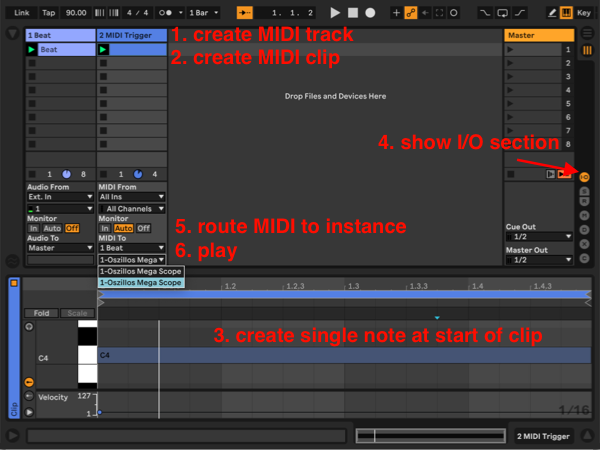
중요: 모든 인스턴스에 트리거를 전송한 후에는 트리거 노트가 포함된 트랙의 MIDI 출력을 비활성화해야 합니다. 또한 샘플 레이트, 트랙 지연을 변경하거나 지연 보정이 필요한 플러그인을 추가 또는 제거하는 경우 모든 인스턴스에 트리거를 다시 보내야 할 수도 있습니다.
30. 지연 시간 감지 및 트랙 지연
위에 설명된 절차는 '트랙 지연'을 사용하지 않는 경우에만 올바르게 작동합니다. 트랙 지연을 사용하는 경우 MIDI 트랙을 지연시켜야 합니다. 최저 모든 트랙의 지연 시간입니다.
예 1:

모든 트랙 중 가장 낮은 값이므로 트리거 노트가 포함된 3.00 채널의 트랙 지연 필드에 "MIDI"를 입력합니다.
예 2:

모든 트랙 중 가장 낮은 값이므로 트리거 노트가 포함된 0.00 채널의 트랙 지연 필드에 "MIDI"를 입력합니다.
예 2:

모든 트랙 중 가장 낮은 값이므로 트리거 노트가 포함된 -5.00 채널의 트랙 지연 필드에 "MIDI"를 입력합니다.
32. 마우스 드래그 측정
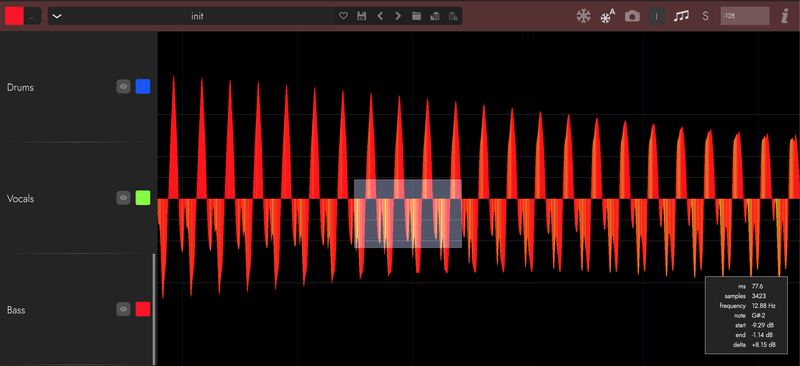
디스플레이를 마우스 오른쪽 버튼으로 클릭하고 드래그하여 파형의 섹션을 강조 표시합니다.
이 기능을 사용하면 선택한 오디오 세그먼트의 구체적인 측정값을 확인할 수 있습니다.
플러그인 오른쪽 하단에 측정 정보가 포함된 팝업 창이 표시됩니다.
현재 이 기능은 다음과 같은 측정값을 제공합니다:
- MS - 선택 기간(밀리초)입니다.
- 샘플 - 샘플의 선택 길이입니다.
- 빈도 - 선택한 영역의 주 주파수(Hz)입니다.
- 참고 - 선택한 주파수에 가장 가까운 노트입니다.
- 진폭 - 진폭 데시벨 단위로 가장 큰 피크입니다.
차이점 선택 항목에서 가장 큰 부분과 가장 조용한 부분의 데시벨 차이입니다.
33. 결론
이 설명서를 읽어주셔서 감사합니다. 이제 Oszillos Mega Scope 의 기능과 설정에 대해 확실히 이해하셨을 것입니다.
저희가 만든 만큼 이 플러그인을 즐겁게 사용하시길 바랍니다.
궁금한 점이 있으시면 언제든지 문의해 주세요. 문의하기 를 클릭하고 물어보세요!